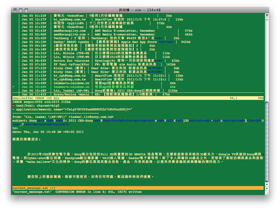
覺得用瀏覽器收 Gmail 實在太沒效率了嗎?還是你是 VIM 魔人,用 VIM 工作比其他文字編輯器快上 1000 倍?Vmail 這個命令列程式可以讓你用 VIM 來收取 Gmail 裡面的電子郵件。就算是使用 Google Apps 帳號也完全沒有問題。不過目前 Vmail 只支援 Unix-like 系統,因此 Windows 還沒辦法使用。
Vmail 小檔案
- 名稱:Vmail 1.2.2
- 大小:約 896 KB
- 更新日期:2010.12.17
- 介面語言:英文
- 價格:免費
- 官方網站:https://danielchoi.com/software/vmail.html
安裝 Vmail
在使用 Vmail 收取 Gmail 信件之前,必須先設定它的使用環境,把軟體和設定都調整好後,才可以正常使用 Vmail:
雖然看起來有一堆東西需要調整,但是不論在 Linux 或是 OS X 上,都可以用套件管理程式快速安裝這些軟體。如果是使用 Linux 系統,可以直接用隨附的套件管理安裝,而 Ubuntu 等 Debian 系 Linux 就使用 APT。而如果使用 OS X 的話,則可以使用 MacPorts 來安裝。這裡以 OS X 為例(因為懶得灌 Linux):
安裝 MacPorts 後,打開終端機輸入:
sudo port selfupdate
這個指令可以讓你更新 MacPorts 中的軟體列表。接著請輸入:
port install ruby
port install rb-rubygems
port install lynx
就可以安裝 Ruby 程式語言、RubyGems 和 Lynx 瀏覽器。將 Vmail 所需的環境設定好後,我們就可以使用 RubyGems 安裝 Vmail 程式了,請輸入:
sudo gem install vmail
RubyGems 就會自動幫你安裝 Vmail 程式。
設定 Vmail
首先 Vmail 必須使用 IMAP 才能接收 Gmail 信件,因此先登入你的 Gmail 帳號,然後將 IMAP 功能開啟。

▲你可以在「設定」中的「轉寄和 POP/IMAP」找到 IMAP 的設定。
接著 Vmail 需要你的 Gmail 設定才知道該收取哪個 Gmail 帳號中的信件。你可以使用任何純文字編輯器輸入以下內容:
username: xxx@gmail.compassword: passowordname: xxxsignature: |
--This is my signature
接著只要將以上檔案內容儲存到家目錄下,並取名為 .vmailrc 即可。其中 username 是你的 Gmail 或是 Google Apps 帳號;password 是你的密碼;name 是指顯示名稱;signature 則是簽名檔。如果你不想將密碼儲存在電腦裡的話,也可以留空,Vmail 會在每次登入時詢問密碼。
將該安裝的程式安裝好,並設定好你的 Gmail 資訊後,就可以開始使用 Vmail 了。請打開你的終端機輸入:
vmail
就可以開啟 Vmail 了,你也可以在後面指定要開啟的標籤,直接閱讀某個標籤中的郵件,如:
vmail starred
你還可以在後面加上參數,如「from xxx@gmail.com」指定特定寄件人的電子郵件,或是「subject xxx」指定特定的標題。

▲啟動 Vmail 後,你就可以看到類似兩欄式電子郵件軟體的介面,上層為郵件標題列表,下層為信件內容。
Vmail 基本操作
由於 Vmail 是運作在 Vim 的基礎上,因此它的操作也和 Vim 一樣以鍵盤為主。Vmail 的鍵盤操作融合了 Vim 和 Gmail 的快速鍵,如果常使用這兩種工具的人可以很快地上手。以下是一些常用的快速鍵:
- 標記星號:
,*→,8 - 刪除郵件:
,#→,3 - 標記垃圾郵件:
,!→,1 - 選擇特定標籤:
,m - 編輯新郵件:
,c - 回覆郵件:
,r - 回覆全體:
,a - 轉寄郵件:
,f - 送出郵件:
,vs - 儲存草稿:
:w 檔名.txt

照片交出來
還是只要有IMAP支援的就可呢?
來去測試其他的
能純熟運用的話真的很了不起
一下沒了滑鼠我反而不會收郵件啊(≧▽≦)
只是,附件如果有圖片的話要怎麼顯示呢?
可能我的mail蠻多有附檔
還沒想過要這麼做XDD
> 這真是太好玩了,kuei,
> 只是,附件如果有圖片的話要怎麼顯示呢?
,a 快捷鍵可以將附件下載到本機看。